1、打开图像文件,调整照片的暗度。

2、在菜单栏中单击【图像】按钮,在下拉菜单中选择【调整】,然后单击【曲线】命令。
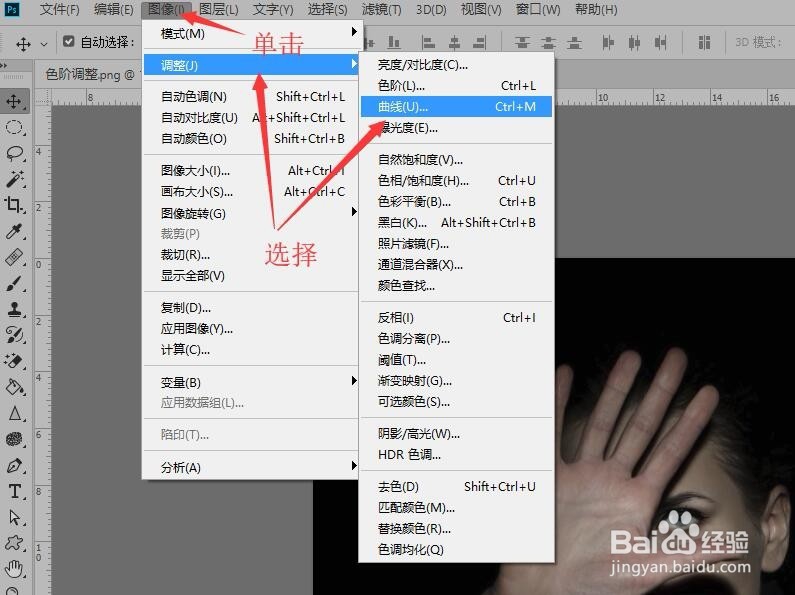
3、在弹出的曲线对话框中,拖拽曲线来调整图像的亮度,最后单击【确定】按钮,完成亮度调整。
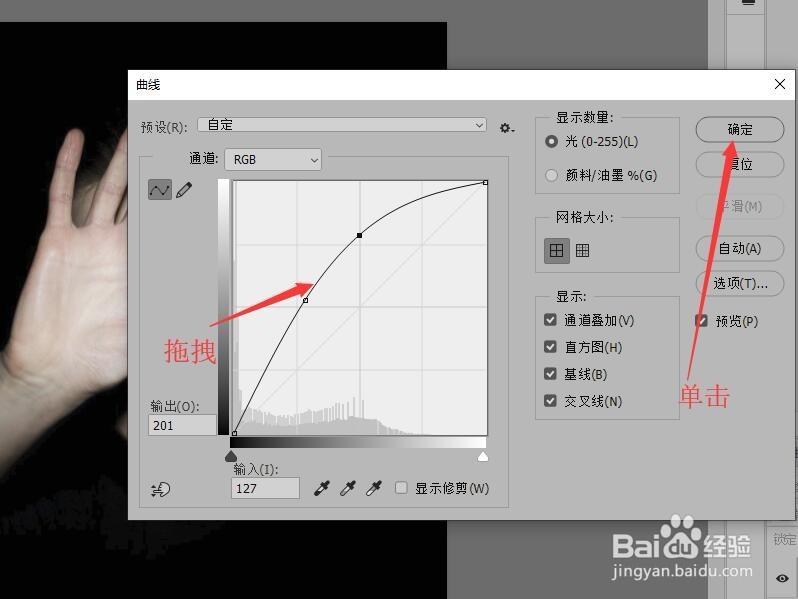
4、鼠标单击【图像】按钮,在下拉菜单中单击【调整】,然后单击【色阶】命令,打开色阶对话框。
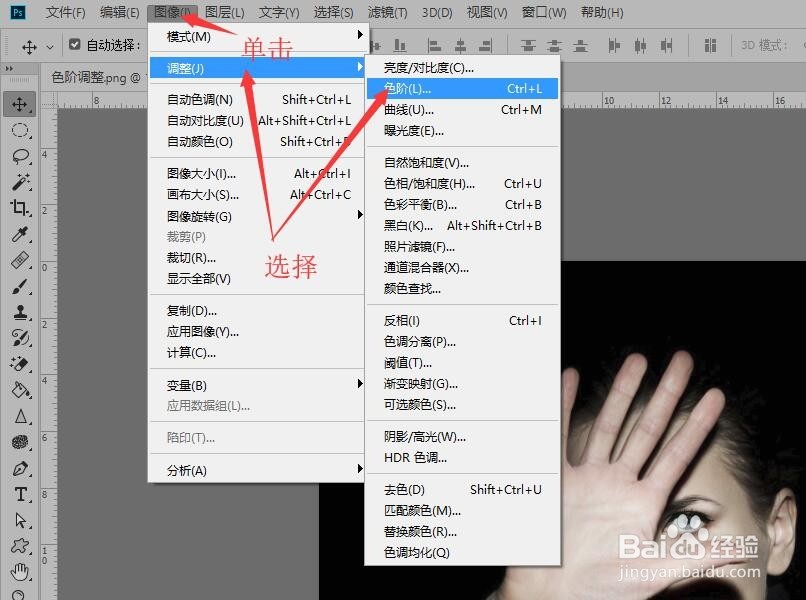
5、在对话框中,通过调整滑块或直接输入数值来调整图像色阶,最后单击【确定】按钮。
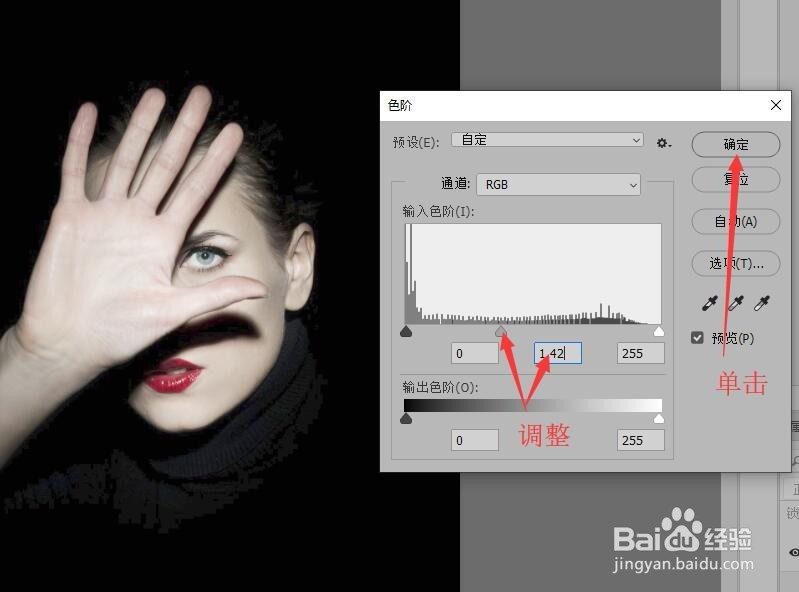
6、返回图像就可以看到,调整图像暗度的效果。

时间:2024-10-12 14:01:21
1、打开图像文件,调整照片的暗度。

2、在菜单栏中单击【图像】按钮,在下拉菜单中选择【调整】,然后单击【曲线】命令。
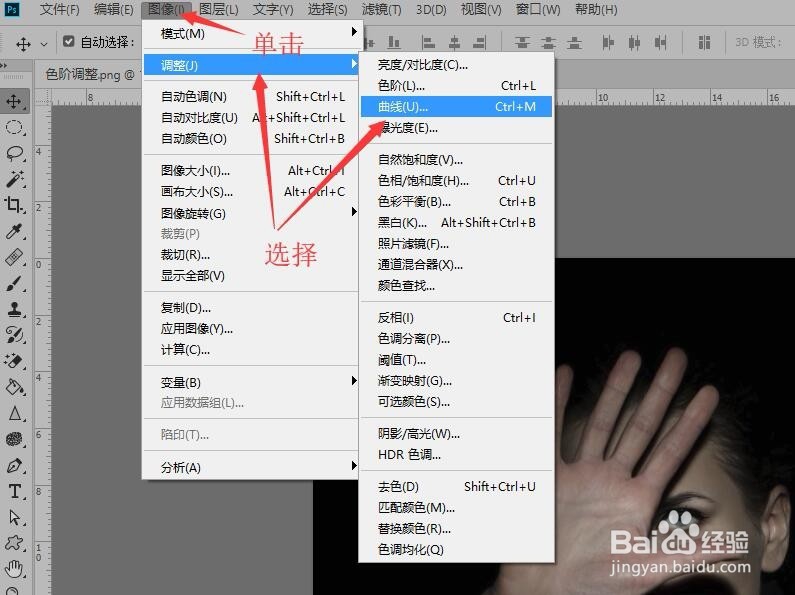
3、在弹出的曲线对话框中,拖拽曲线来调整图像的亮度,最后单击【确定】按钮,完成亮度调整。
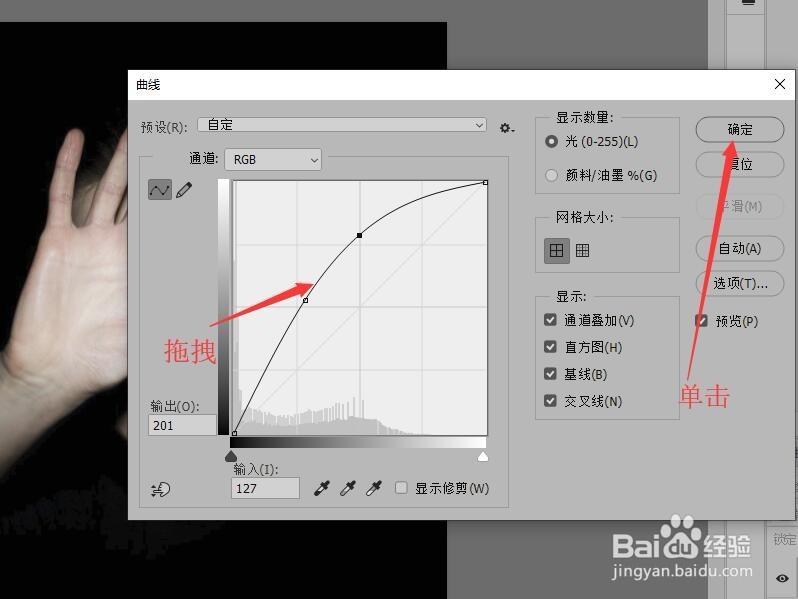
4、鼠标单击【图像】按钮,在下拉菜单中单击【调整】,然后单击【色阶】命令,打开色阶对话框。
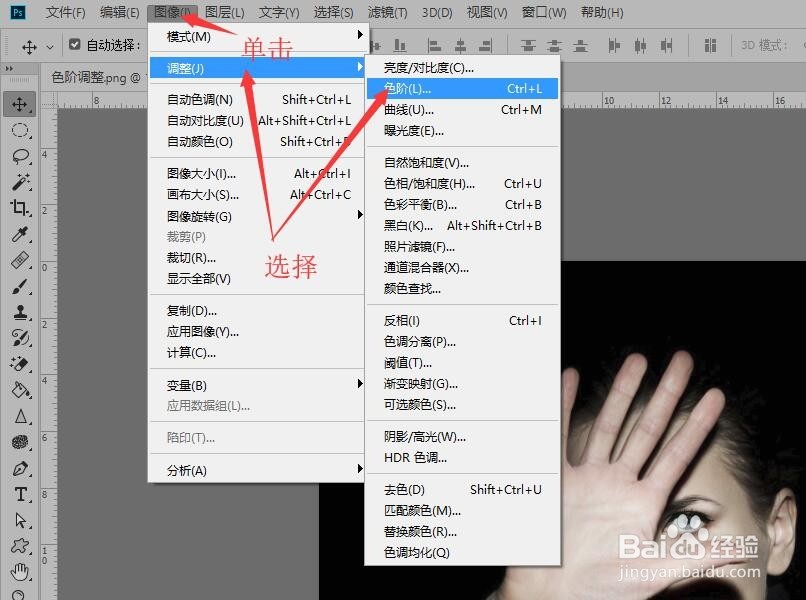
5、在对话框中,通过调整滑块或直接输入数值来调整图像色阶,最后单击【确定】按钮。
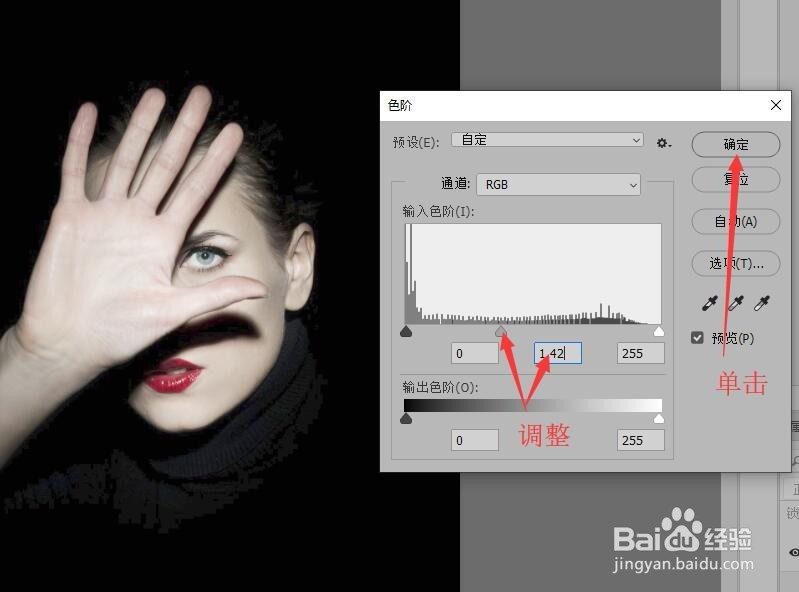
6、返回图像就可以看到,调整图像暗度的效果。

